苹果系统更新安装不了怎么回事 iphone系统更新无法安装如何处理
更新时间:2021-06-26 11:14:18作者:huige
我们都知道,iphone苹果系统一段时间就会出现新版本更新,许多小伙伴为了体验更多的功能,就会进行更新,可是有不少用户却遇到了苹果系统更新安装不了的情况,不知道遇到这样的问题该怎么办,为此,本教程就给大家讲述一下iphone系统更新无法安装的详细处理步骤。
具体解决方法如下:
1、打开iPhone主页点击设置。
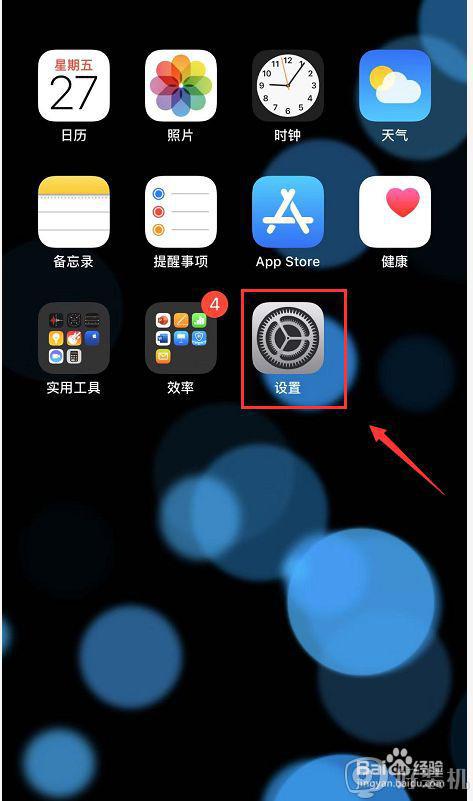
2、设置界面点击通用。
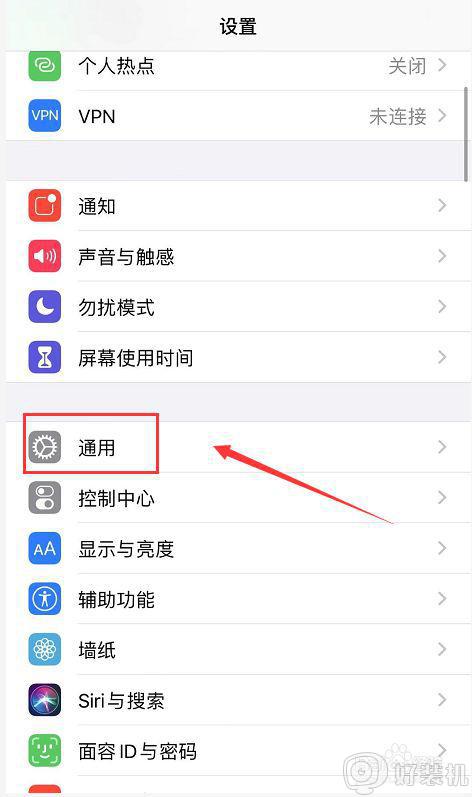
3、通用界面点击iPhone存储空间。
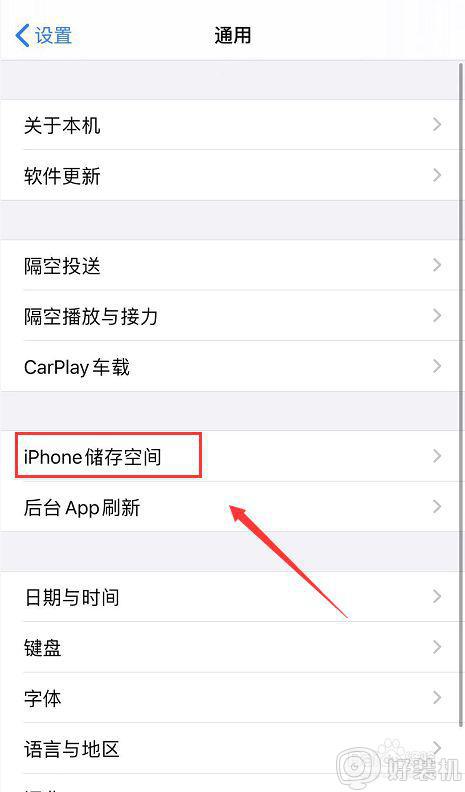
4、存储空间点击iOS13,这个就是你下载完成的固件包。
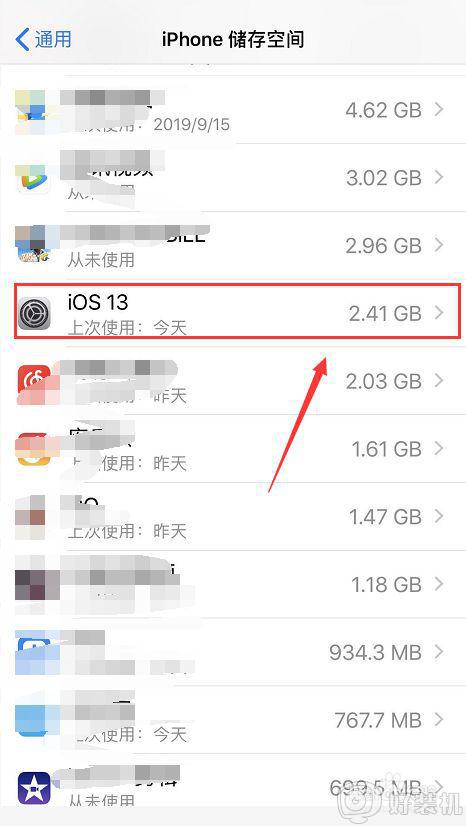
5、点击删除更新。
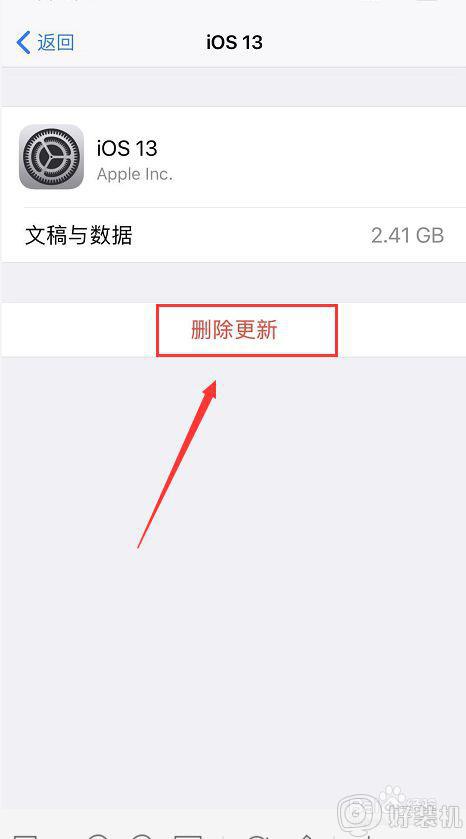
6、系统出现二次提示,点击删除更新。
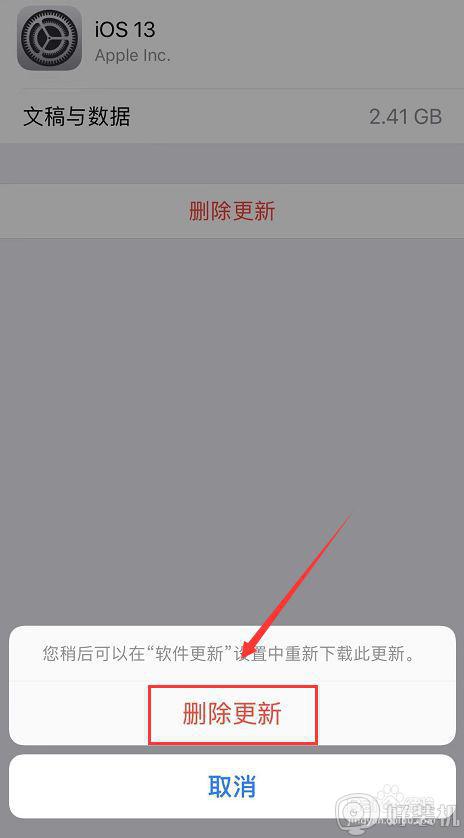
7、返回设置--通用,点击软件更新。
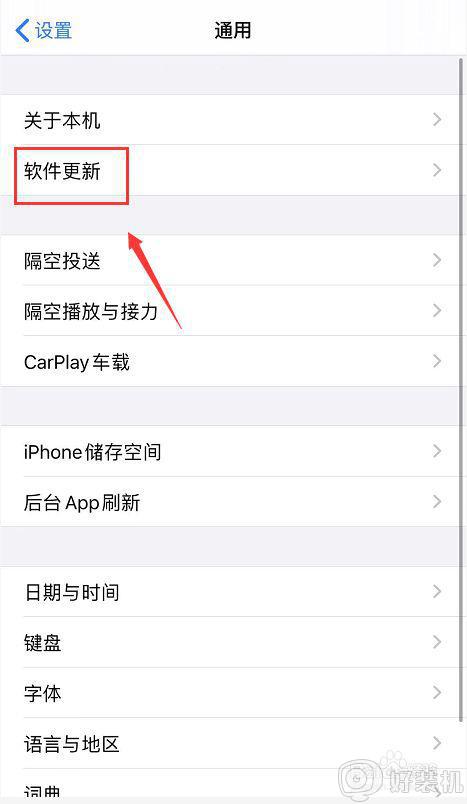
8、重新下载更新就可以了,如果无法完成请在电脑上用itunes完成更新。
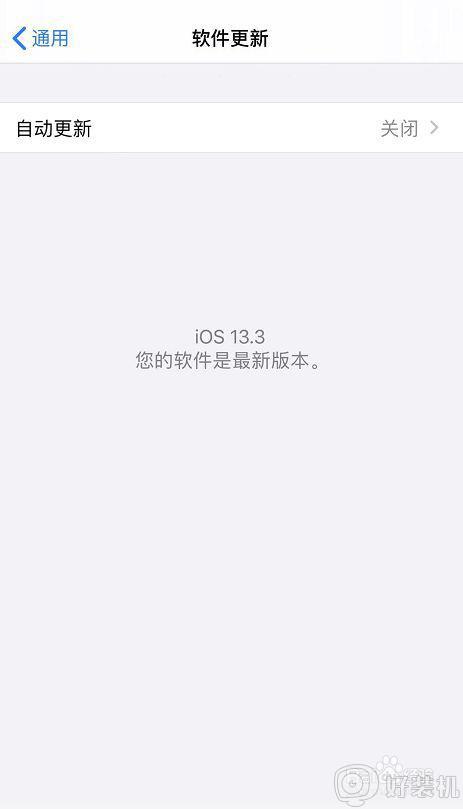
经过上面的方法就可以解决苹果系统更新安装不了这个问题了,只要按照上面的方法操作之后,相信就可以进行更新了,大家可以试试吧。
苹果系统更新安装不了怎么回事 iphone系统更新无法安装如何处理相关教程
- 苹果下载的系统怎么删除 iphone下载了新系统如何删除
- 为什么windows更新安装特别慢 windows更新安装特别慢四种原因和解决方法
- 0x800f081f错误代码怎么处理 系统错误更新oX800f081f解决方法
- steam一直卡在正在验证安装怎么回事 steam一直卡在正在更新怎么解决
- mac安装windows详细教程 苹果电脑如何安装windows系统
- 苹果电脑exe文件打不开怎么回事 mac无法打开exe文件如何处理
- 苹果手机怎么更新软件 苹果手机软件更新步骤
- windows更新一直卡在100%怎么办 windows更新正在下载100%不动了如何处理
- KB4532693更新后桌面清空怎么回事 更新KB4532693补丁后桌面被清空如何修复
- geforce安装出现一个错误怎么回事 n卡无法继续安装出现一个错误解决方法
- 电脑无法播放mp4视频怎么办 电脑播放不了mp4格式视频如何解决
- 电脑文件如何彻底删除干净 电脑怎样彻底删除文件
- 电脑文件如何传到手机上面 怎么将电脑上的文件传到手机
- 电脑嗡嗡响声音很大怎么办 音箱电流声怎么消除嗡嗡声
- 电脑我的世界怎么下载?我的世界电脑版下载教程
- 电脑无法打开网页但是网络能用怎么回事 电脑有网但是打不开网页如何解决
热门推荐
电脑常见问题推荐
- 1 b660支持多少内存频率 b660主板支持内存频率多少
- 2 alt+tab不能直接切换怎么办 Alt+Tab不能正常切换窗口如何解决
- 3 vep格式用什么播放器 vep格式视频文件用什么软件打开
- 4 cad2022安装激活教程 cad2022如何安装并激活
- 5 电脑蓝屏无法正常启动怎么恢复?电脑蓝屏不能正常启动如何解决
- 6 nvidia geforce exerience出错怎么办 英伟达geforce experience错误代码如何解决
- 7 电脑为什么会自动安装一些垃圾软件 如何防止电脑自动安装流氓软件
- 8 creo3.0安装教程 creo3.0如何安装
- 9 cad左键选择不是矩形怎么办 CAD选择框不是矩形的解决方法
- 10 spooler服务自动关闭怎么办 Print Spooler服务总是自动停止如何处理
